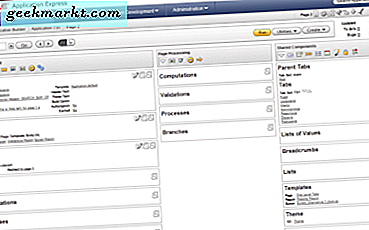ทำให้อุปกรณ์ทั้งหมดของคุณทำงานร่วมกันได้อย่างที่คุณต้องการเพื่อให้สามารถปวดหัวได้มากกว่าที่ควรบางครั้ง ไม่จำเป็นต้องเป็นเช่นนั้น ต่อไปนี้เป็นตัวอย่าง: ในฐานะผู้ใช้ Mac คุณขยายเดสก์ท็อปของคุณหรือใช้ AirPlay ผ่านอุปกรณ์ Google Chromecast ของคุณอย่างไร บทความนี้จะดูวิธีง่ายๆในการทำให้การตั้งค่านี้ทำงานได้ในขณะนี้
โดยปกติ Mac จะไม่อนุญาตให้คุณโยนภาพทั้งเดสก์ท็อปหรือแท็บเบราว์เซอร์ Google Chrome ด้วยอุปกรณ์ Chromecast ไม่ใช่แบบเดิม คุณจะต้องมีแอปพลิเคชันอื่นเพื่อให้ส่วนต่างๆเหล่านี้เล่นด้วยกัน
AirParrot 2 เป็นแอพพลิเคชันที่จะช่วยให้คุณสามารถขยายหรือขยายเดสก์ท็อป Mac ของคุณไปยัง Chromecast ได้ นอกจากนี้ยังจะช่วยให้คุณสามารถใช้ Airplay ผ่าน Chromecast ได้โดยตรง คุณสามารถให้ AirParrot 2 ทำการทดสอบได้ฟรีเจ็ดวัน หลังจากนั้นถ้าคุณตัดสินใจที่จะซื้อแอปพลิเคชันก็เพียง $ 12.99
Airparrot 2 ไม่เพียง แต่ช่วยให้คุณขยายเดสก์ท็อปของคุณได้ แต่คุณยังสามารถแบ่งปันแอปเดียวกับอุปกรณ์ที่ Chromecast เชื่อมต่ออยู่ซึ่งคุณสามารถฟังแทร็กเสียงที่เล่นบน Mac หรือส่งไฟล์มีเดียจาก Mac โดยตรงไปยัง Chromecast เครื่อง
เราพบว่าเป็นการลงทุนที่คุ้มค่าโดยเฉพาะอย่างยิ่งหากคุณต้องการขยายการแสดงผล Mac หรือออกอากาศโดยตรงไปยังอุปกรณ์ Chromecast ของคุณ
AirPlay เพื่อ Chromecast จาก Mac ของคุณ
ทำไมไม่ให้ AirParrot 2 ยิง? คุณสามารถใช้งานได้ฟรีเจ็ดวันดังนั้นเพียงแค่ไปที่เว็บไซต์ดาวน์โหลดและดูว่าคุณชอบการทำงานอย่างไร ไม่ใช่สำหรับ Mac เท่านั้นคุณยังสามารถใช้ AirParrot 2 ในคอมพิวเตอร์ Windows หรือ Chromebook ได้อีกด้วย เราจะไปไกลกว่านั้นเพื่อให้อ่านต่อ 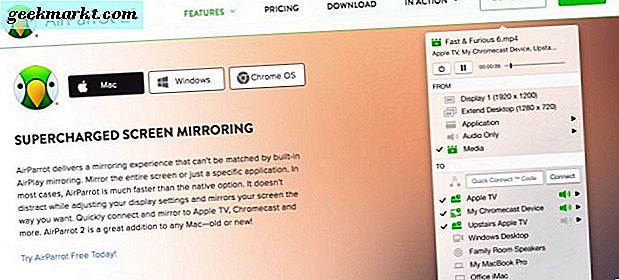
นอกจาก Chromecast แล้วยังสามารถทำงานร่วมกับ Apple TV (ด้วยแอป AirParrot ระยะไกลเพิ่มอีก $ 7.99 สำหรับอุปกรณ์ iOS), Smart TV, คอมพิวเตอร์เครื่องอื่น ๆ ในบ้านของคุณและลำโพง ค่อนข้างเจ๋งใช่มั้ย?
ต่อไปนี้คือวิธีเรียกใช้งานบน Mac:
- ในเว็บไซต์ AirParrot 2 ให้ดาวน์โหลดแอพพลิเคชันสำหรับ Mac
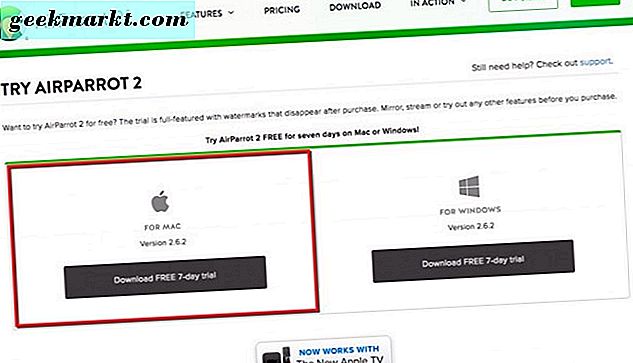
- หลังจากการดาวน์โหลดเสร็จสิ้นลงบนเครื่อง Mac แล้วให้รัน AirParrot 2 dmg
- จากนั้นลากแอป AirParrot 2 ไปยังโฟลเดอร์แอปพลิเคชันที่แสดงบนหน้าจอ แอ็พนี้จะติดตั้งแอปพลิเคชันไปยังโฟลเดอร์ Applications ของคุณ
- ไปที่ Applications และค้นหา AirParrot 2
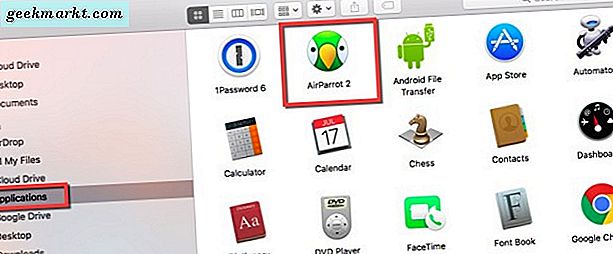
- ในที่สุดไฟมันขึ้น คุณจะเห็นไอคอนใบหน้านกแก้วตัวเล็ก ๆ ในแถบเมนูที่ด้านบนของหน้าจอ Mac ของคุณ

- เมื่อแอปพลิเคชันใช้อยู่ใบหน้านกแก้วจะเปลี่ยนสีจากสีดำเป็นสีเขียว
ขณะนี้คุณสามารถขยายเดสก์ท็อป Mac ของคุณหรือใช้ Airplay กับ Google Chromecast เพื่อขยายการใช้อุปกรณ์ Google Chromecast ของคุณให้ดียิ่งขึ้นกว่าเดิม และคุณสามารถทำทั้งหมดได้มากน้อยกว่าการซื้อแบรนด์ Apple TV ใหม่
หากคุณใช้ทดลองใช้ฟรีคุณจะเห็นประกาศเกี่ยวกับการเพลิดเพลินกับรุ่นทดลองใช้ของคุณในขณะนี้ ช่วยให้คุณมีที่อยู่เว็บไซต์และสนับสนุนให้คุณได้รับเวอร์ชันเต็มของ AirParrot 2. นอกเหนือจากนั้นคุณจะได้รับคุณลักษณะเต็มรูปแบบของ AirParrot 2 ด้วยรุ่นทดลองใช้ฟรี
ในแง่ของความสามารถในการทำงานร่วมกันได้โดยไม่ต้องลงทุนอย่างมีนัยสำคัญเราพบว่า AirParrot 2 เป็นเพื่อนที่ดีที่สุดใน Google Chromecast เมื่อระยะเวลาทดลองใช้ยาวนานขึ้นเป็นมั่นเหมาะมูลค่าการซื้อแอปพลิเคชันนี้ไม่ใช่เรื่องง่ายเท่าที่เรากังวล
Windows และ Chromecast หรือ AirPlay
คุณทำตามขั้นตอนพื้นฐานเดียวกันเพื่อรับโปรแกรม AirParrot 2 สำหรับ Windows ขั้นแรกให้ไปที่เว็บไซต์ AirParrot 2 เมื่อคุณลงบนหน้าดาวน์โหลด Windows AirParrot 2 ที่ด้านขวาบนให้คลิกปุ่ม "TRY" สีเขียว เมื่อดาวน์โหลดแล้วคุณสามารถใช้ AirParrot 2 ฟรีในช่วงทดลองใช้งานเจ็ดวัน
- ในหน้าถัดไปคุณจะคลิกที่ "สำหรับ Windows" เวอร์ชัน กล่องแบบหล่นลงจะปรากฏขึ้นบนหน้าจอ เลือก 32 หรือ 64 บิตขึ้นอยู่กับรุ่นของระบบปฏิบัติการ Windows ที่คุณใช้อยู่ ไฟล์ MSI จะถูกดาวน์โหลดลงในเบราเซอร์ของคุณ
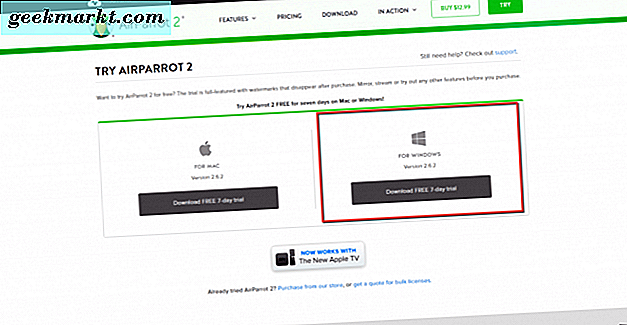
- หลังจากดาวน์โหลดไฟล์ AirParrot 2 แล้วให้ดับเบิลคลิกที่ไฟล์นั้นและยอมรับ EULA จากนั้นคลิกปุ่มติดตั้ง
- อนุญาตให้แอพพลิเคชัน AirParrot ทำการเปลี่ยนแปลงอุปกรณ์ของคุณและคลิกที่ปุ่ม "Yes" จากนั้นวิซาร์ดการติดตั้งจะทำงาน เมื่อเสร็จสิ้นให้คลิกที่ปุ่ม "เสร็จสิ้น"
- ตอนนี้ไอคอนโปรแกรม AirParrot 2 จะปรากฏบนเดสก์ท็อป Windows ของคุณ ดับเบิลคลิกที่มันเพื่อเริ่ม app จากนั้นคลิกปุ่ม "ลอง AirParrot 2"
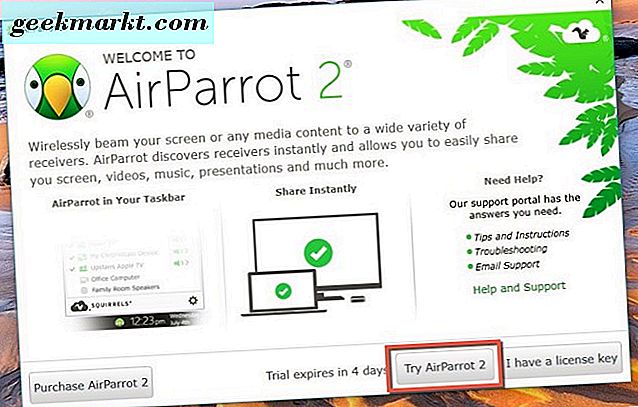
- คุณจะเห็นส่วนติดต่อผู้ใช้ AirParrot 2 ปรากฏขึ้นพร้อมกับการแจ้งเตือนจากพื้นที่แถบงาน Windows คลิกที่รูปนกแก้วสีเขียวเล็กน้อย ตอนนี้ Google Chromecast ของคุณจะปรากฏในพื้นที่ "ถึง" เลือกสิ่งที่คุณต้องการทำในส่วน "จาก" ด้านบน จากนั้นเลือกชื่อ Chromecast ของคุณจากรายการและคุณอยู่ในธุรกิจ

ความสามารถในการขยายเดสก์ท็อปจากคอมพิวเตอร์ Windows ของคุณยังอยู่ในระหว่างการทำงาน แต่จะเร็ว ๆ นี้ AirParrot 2 และ Windows สามารถทำอะไรได้บ้างคือกระจก (Airplay) จอแสดงผลของคุณไปยัง Chromecast แบ่งปันเฉพาะแอปพลิเคชันผ่านอุปกรณ์ Chromecast ของคุณเล่นเสียงผ่าน Chromecast และแชร์ไฟล์ไปยังตำแหน่งที่ Chromecast ของคุณถูกเชื่อมต่อ
หากต้องการควบคุม AirParrot 2 แบบแฮนด์ฟรีด้วยคอมพิวเตอร์ Windows และ Apple TV คุณต้องมี iPhone, iPod touch หรือ iPad ที่ใช้ iOS 8 ขึ้นไป คุณจะต้องซื้อและติดตั้งแอ็พพลิเคชัน AirParrot ระยะไกลซึ่งมีมูลค่า $ 7.99 ซึ่งจะช่วยให้คุณสามารถใช้แอปพลิเคชันระยะไกลเพื่อควบคุม AirParrot 2 ในคอมพิวเตอร์ของคุณได้
อย่างไรก็ตามคุณสามารถใช้ Airplay จากคอมพิวเตอร์ Windows ของคุณไปยัง Apple TV ได้เช่นเดียวกับคำแนะนำ Chromecast ที่เราระบุ
หลังจากที่คุณจับคู่แอป AirParrot ระยะไกลกับแอ็พพลิเคชัน AirParrot 2 ในคอมพิวเตอร์ของคุณแล้วคุณจะสามารถควบคุมพีซีได้ทั้งหมดโดยไม่ต้องอยู่ด้านหน้า
ในการพิจารณาขั้นสุดท้าย AirParrot 2 เป็นแอปพลิเคชันร่วมที่สมบูรณ์แบบเพื่อใช้กับอุปกรณ์ Google Chromecast, Apple TV หรือคอมพิวเตอร์ Mac และ Windows เมื่อต้องการขยายหรือขยายเดสก์ท็อปฟังเพลงแสดงภาพหรือให้คนอื่นเห็นไฟล์จากคอมพิวเตอร์ของคุณผ่านทาง Google Chromecast หรือ Apple TV โดยใช้ Airplay ซึ่งจะช่วยให้คุณสามารถทำได้โดยไม่ต้องยุ่งยากใด ๆ
คุณไม่จำเป็นต้องมีแฮ็กและเทคนิคอีกต่อไปแอ็พ AirParrot 2 จะทำงานให้คุณ คุณสามารถหยุดดึงผมออกได้ AirParrot 2 สำหรับ Google Chromecast, Apple TV, Mac และ Windows เป็นความก้าวหน้าในการทำให้สิ่งต่างๆสามารถทำงานร่วมกันได้